JiraBus
Установка расширения
1. Открыть
расширение в магазине
приложений Chrome и выбрать установку расширения.

2.
В новом окне будет открыт пустой документ Google Spreadsheet, в котором нужно
подтвердить запрос на установку расширения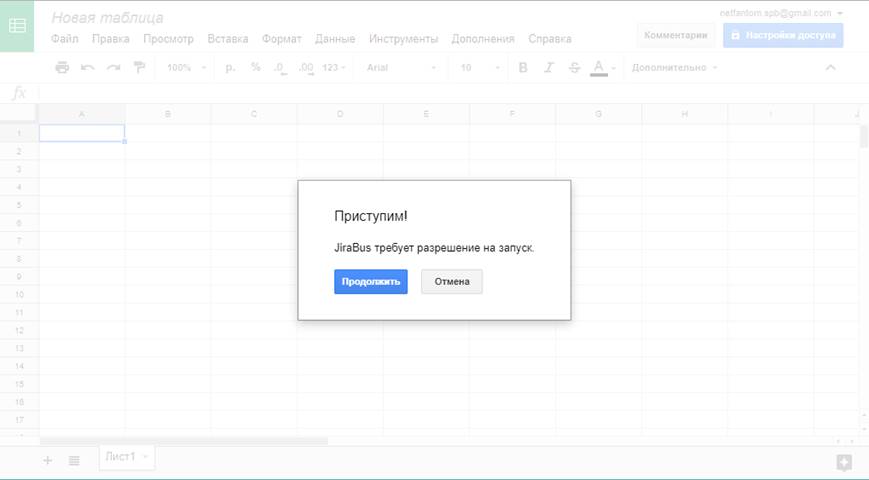
3. Принять
предупреждение безопасности
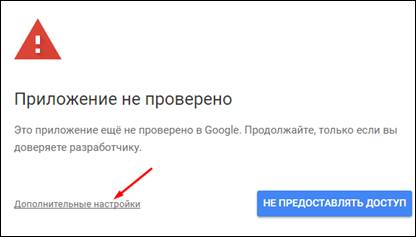
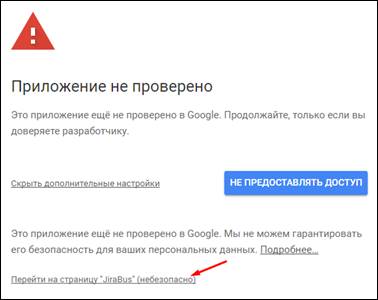
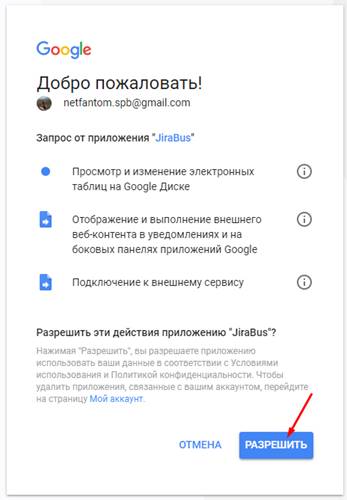
Подключение к документу
1. Откройте документ, в котором хотите использовать расширение
2. Меню «Дополнения / Настроить дополнения»
3. Напротив
расширения JiraBus выберите «Настроить
/ Использовать в этом документе»
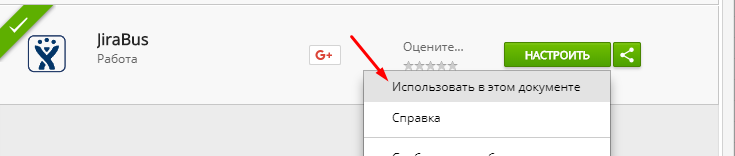
Настройка подключения к Jira
1. Войдите в меню «Дополнения
/ JiraBus / Configure»
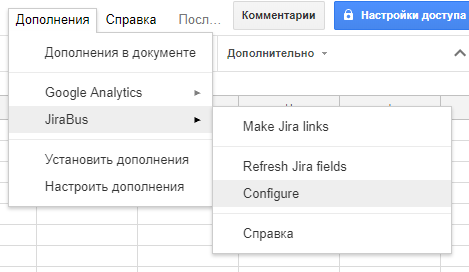
2. В открывшейся
справа панели введите настройку подключения к Jira и нажмите «Connect». Настройки
подключения сохраняются в текущем документе.
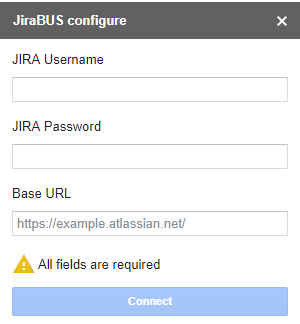
Использование формул
=jira(jql; fields; headers)
Возвращает таблицу с задачами по заданному JQL выражению
jql – запрос для фильтрации
задач
fields – список (разделитель запятая)
полей, которые нужно отобразить. Можно использовать как имена полей (напр. «Fix Version/s», «Remaining Estimate»), так и идентификаторы (напр. «lastViewed»,
«customfield_10109»)
headers – не обязательный
параметр, список заголовков (разделитель запятая) для таблицы
Пример:
=jira("project = CR AND issuetype = 'Change Request' AND status = 'Awaiting Moderation' order by lastViewed DESC";"summary,customfield_12401,Affects Version/s")
=jiraCount(jql)
Возвращает количество задач по заданному JQL выражению
jql – запрос для фильтрации
задач
=jiraFields()
Возвращает таблицу с именами доступных полей Jira